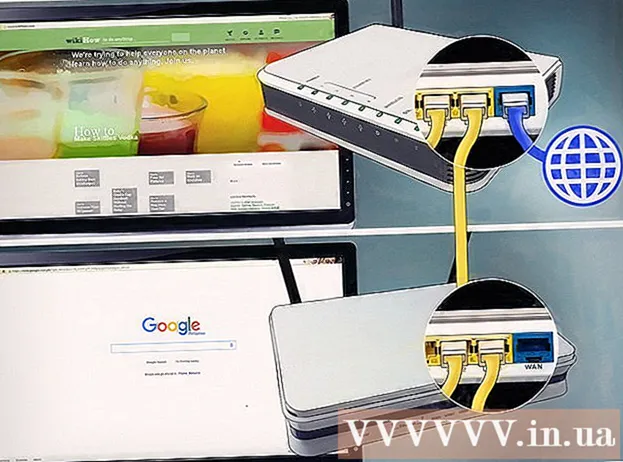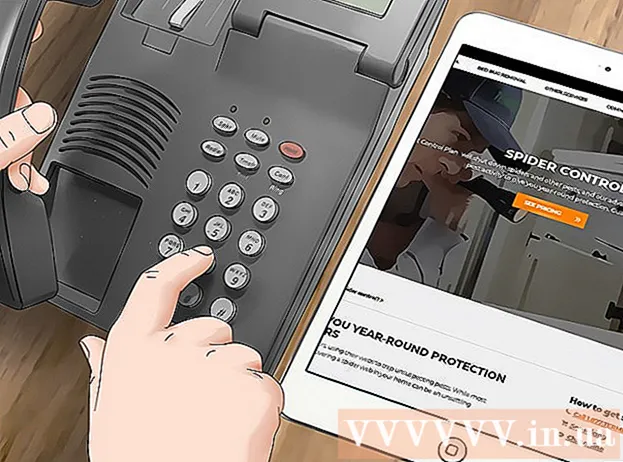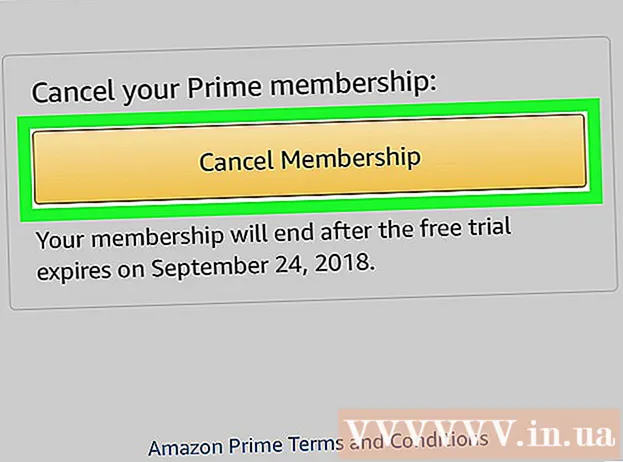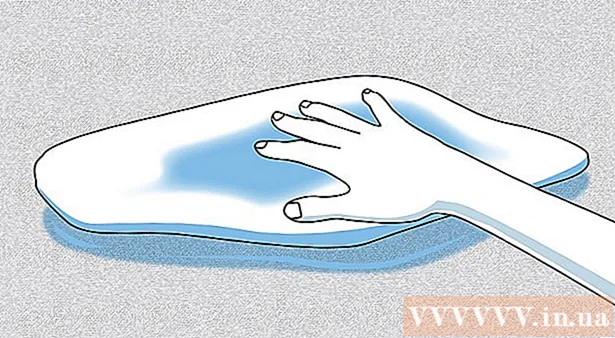Auteur:
Eugene Taylor
Date De Création:
12 Août 2021
Date De Mise À Jour:
1 Juillet 2024
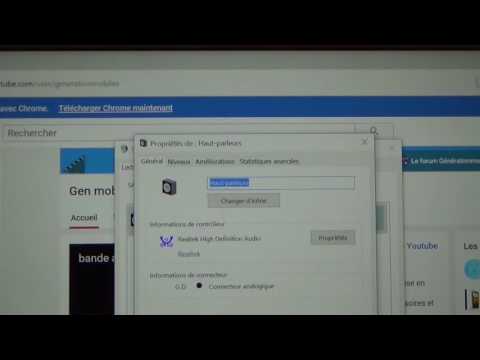
Contenu
Ce wikiHow vous apprend comment augmenter le volume de votre ordinateur. Les ordinateurs Windows et Mac ont une combinaison d'options matérielles intégrées et de paramètres système que vous pouvez utiliser pour modifier le volume. Si vous utilisez un ordinateur de bureau Windows au lieu d'un ordinateur portable, vous pouvez également utiliser les boutons de volume de vos haut-parleurs externes pour augmenter le volume de votre ordinateur.
Avancer d'un pas
Méthode 1 sur 2: sous Windows
 Utilisez les boutons de volume de votre ordinateur ou de votre haut-parleur. Tous les ordinateurs portables ont des touches avec une fonction de volume - lorsque vous appuyez sur le bouton «augmenter le volume» (généralement indiqué par un +), le volume de votre ordinateur sera augmenté.
Utilisez les boutons de volume de votre ordinateur ou de votre haut-parleur. Tous les ordinateurs portables ont des touches avec une fonction de volume - lorsque vous appuyez sur le bouton «augmenter le volume» (généralement indiqué par un +), le volume de votre ordinateur sera augmenté. - Les ordinateurs de bureau utilisent généralement des haut-parleurs externes dédiés, vous utiliserez donc généralement le contrôle du volume sur ces haut-parleurs.
 Utilisez les raccourcis clavier. Si votre ordinateur portable a une icône de volume sur ou au-dessus de l'une des touches de fonction (ex. F12) en haut du clavier, vous pouvez souvent appuyer sur la touche de fonction à l'extrême droite pour augmenter le volume de votre ordinateur.
Utilisez les raccourcis clavier. Si votre ordinateur portable a une icône de volume sur ou au-dessus de l'une des touches de fonction (ex. F12) en haut du clavier, vous pouvez souvent appuyer sur la touche de fonction à l'extrême droite pour augmenter le volume de votre ordinateur. - Souvent, vous devez Fn appuyez et maintenez pour activer la fonction de volume.
- Les utilisateurs de bureau ne peuvent généralement pas utiliser les raccourcis clavier pour régler le volume, sauf s'ils utilisent un moniteur avec haut-parleurs intégrés.
 Utilisez le curseur "Volume". Si vous avez un ordinateur portable, vous pouvez également régler le volume de votre ordinateur à partir de la barre des tâches - cliquez sur l'icône de volume dans le coin inférieur droit de l'écran, puis faites glisser le curseur vers la droite dans la fenêtre qui apparaît.
Utilisez le curseur "Volume". Si vous avez un ordinateur portable, vous pouvez également régler le volume de votre ordinateur à partir de la barre des tâches - cliquez sur l'icône de volume dans le coin inférieur droit de l'écran, puis faites glisser le curseur vers la droite dans la fenêtre qui apparaît. - Encore une fois, ce n'est généralement pas possible sur un ordinateur de bureau.
 Ouvrir Démarrer
Ouvrir Démarrer  Ouvrez le menu Son. Taper sonner puis cliquez sur Sonner en haut du menu Démarrer.
Ouvrez le menu Son. Taper sonner puis cliquez sur Sonner en haut du menu Démarrer.  Cliquez sur l'onglet Jouer. C'est en haut de la fenêtre Son.
Cliquez sur l'onglet Jouer. C'est en haut de la fenêtre Son.  Sélectionnez les haut-parleurs de votre ordinateur. Cliquez sur l'option "Haut-parleurs" pour ce faire.
Sélectionnez les haut-parleurs de votre ordinateur. Cliquez sur l'option "Haut-parleurs" pour ce faire. - Selon les haut-parleurs de votre ordinateur, vous pouvez voir le nom ou la marque des haut-parleurs ici.
 cliquer sur caractéristiques. Cette option se trouve dans le coin inférieur droit de la fenêtre. Cela ouvrira une fenêtre contextuelle.
cliquer sur caractéristiques. Cette option se trouve dans le coin inférieur droit de la fenêtre. Cela ouvrira une fenêtre contextuelle.  Cliquez sur l'onglet Les niveaux. C'est en haut de la fenêtre contextuelle.
Cliquez sur l'onglet Les niveaux. C'est en haut de la fenêtre contextuelle.  Faites glisser le curseur vers la droite. Cela augmente le volume de vos haut-parleurs.
Faites glisser le curseur vers la droite. Cela augmente le volume de vos haut-parleurs. - Si le curseur est déjà à 100%, le volume de votre ordinateur ne peut pas être augmenté.
 Enregistrez vos modifications. cliquer sur d'accord au bas des deux fenêtres sonores ouvertes pour ce faire. Le volume de votre ordinateur devrait maintenant être plus élevé.
Enregistrez vos modifications. cliquer sur d'accord au bas des deux fenêtres sonores ouvertes pour ce faire. Le volume de votre ordinateur devrait maintenant être plus élevé.
Méthode 2 sur 2: sur un Mac
 Utilisez les touches du clavier de votre Mac. Si vous êtes sur le F12 La touche en haut du clavier de votre Mac augmentera le volume d'un cran.
Utilisez les touches du clavier de votre Mac. Si vous êtes sur le F12 La touche en haut du clavier de votre Mac augmentera le volume d'un cran. - Si votre Mac dispose d'un pavé tactile, ouvrez
 Utilisez le menu "Son" de la barre de menus. Cliquez sur Volume
Utilisez le menu "Son" de la barre de menus. Cliquez sur Volume  Ouvrez le menu Apple
Ouvrez le menu Apple  cliquer sur Préférences de système. C'est dans le menu déroulant. La fenêtre Préférences système s'ouvre.
cliquer sur Préférences de système. C'est dans le menu déroulant. La fenêtre Préférences système s'ouvre.  cliquer sur Sonner. Vous verrez cette icône en forme de haut-parleur dans la fenêtre Préférences Système. Cela ouvrira une fenêtre contextuelle.
cliquer sur Sonner. Vous verrez cette icône en forme de haut-parleur dans la fenêtre Préférences Système. Cela ouvrira une fenêtre contextuelle.  Cliquez sur l'onglet Volume de sortie. C'est en haut de la fenêtre Son.
Cliquez sur l'onglet Volume de sortie. C'est en haut de la fenêtre Son.  cliquer sur Haut-parleurs internes. Cette option est en haut de la fenêtre.
cliquer sur Haut-parleurs internes. Cette option est en haut de la fenêtre.  Augmentez le volume de votre Mac. Faites glisser le curseur "Volume de sortie" en bas de la fenêtre vers la droite. Cela augmente le volume des haut-parleurs de votre Mac.
Augmentez le volume de votre Mac. Faites glisser le curseur "Volume de sortie" en bas de la fenêtre vers la droite. Cela augmente le volume des haut-parleurs de votre Mac. - Si la case à cocher "Muet" est cochée, cochez la case pour éteindre votre ordinateur.
- Lorsque vous fermez ce menu, vos paramètres seront enregistrés.
- Si votre Mac dispose d'un pavé tactile, ouvrez
Conseils
- Vérifiez que les paramètres de volume de l'application que vous utilisez sont également définis sur le volume maximal. Cela peut aider à augmenter davantage le volume lorsque les paramètres de votre appareil sont déjà maximisés. Par exemple, si vous regardez des vidéos YouTube, assurez-vous que le curseur de volume est réglé sur le paramètre le plus élevé.
- Pensez à utiliser des haut-parleurs externes ou un haut-parleur Bluetooth sans fil pour augmenter le volume. Lorsque vous l'avez connecté à votre ordinateur ou appareil, vous pourrez augmenter un peu le volume.
Mises en garde
- Si vous avez un casque (ou similaire) branché sur la sortie audio de votre ordinateur, vous devrez le débrancher avant de pouvoir entendre les haut-parleurs de votre ordinateur.